
作为办公人员,我们经常使用Word排版制作一些内容、格式都相同的文档如,公文、招标书、计划书、策划方案等等......类似这些重复性很强的文档,大家是否还在一个个地新建文档,然后编辑排版呢?如果你还在这样做,那无疑是自找麻烦。
如何解决这个麻烦呢?今天在这里小编给大家支一招:学会套用Word模板一说到“模板”,大家首先想到的应该是PPT模板,殊不知Word其实也是有模板的,且随时可以调用,非常方便省事儿(一) Word 自带模板。
Word为我们提供了各式各样的模板,且样式非常新颖点击 【文件】-【新建】命令 ,在搜索框中可以直接搜索需要的内容,比如简历、求职信、信函、报告……然后只选中你要进行编辑的 Word 模板,点击“创建”按钮,即会新建一个 Word 模板文档,然后在新建的Word中将内容修改变成自己的内容保存即可。
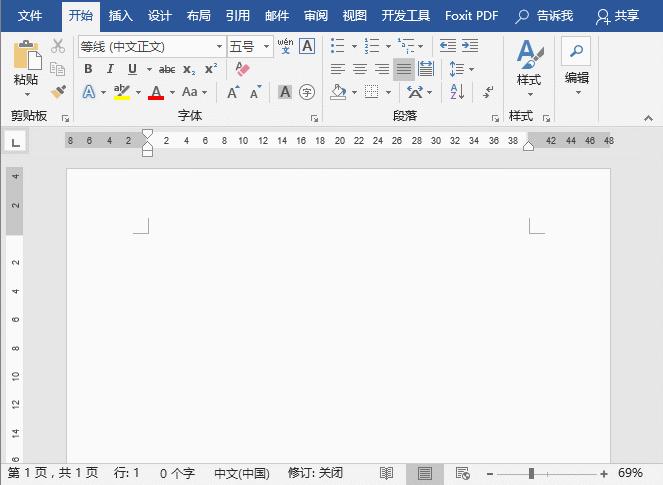
(二) 自定义Word模板除此之外,我们可以把一个已经制作好的Word普通文档直接自定义为模板,方便以后制作同类型的文档时重复套用当文档的版式、格式等设置完成以后,点击【文件】-【另存为】命令或按【F12】键,打开“另存为”对话框,然后在“保存类型”列表框中选择"。
Word模板"格式,再点击“确定”按钮保存即可。
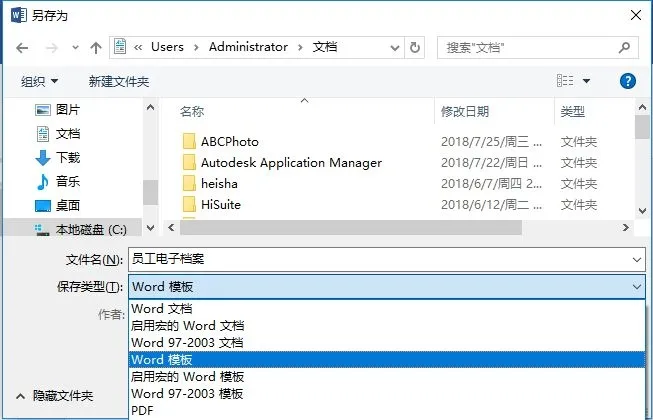
保存之后,单击【文件】-【新建】命令,选择“个人”,我们就可以在这里快速找到自定义的Word模板了。单击一下模板图标,即可快速完成创建。
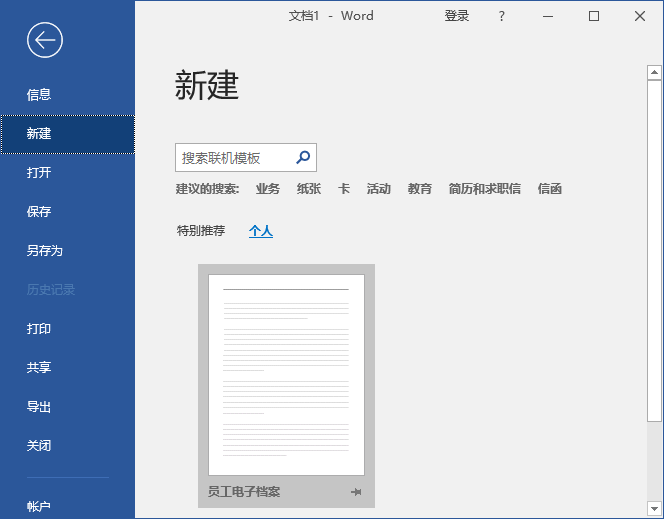
(三)Office Plus下载模板如果觉得上述文档模板不能满足自己的工作需要,我们可以在微软官方推出的模板网站(OfficePLUS)来进行搜索下载使用Office Plus 是一个免费模板下载网站,其中涵盖了简历、合同、行政文档等各类Word模板,如点击【Word文档】-【常用合同】,在打开的页面中选择需要的模板文档,点击”下载“即可。

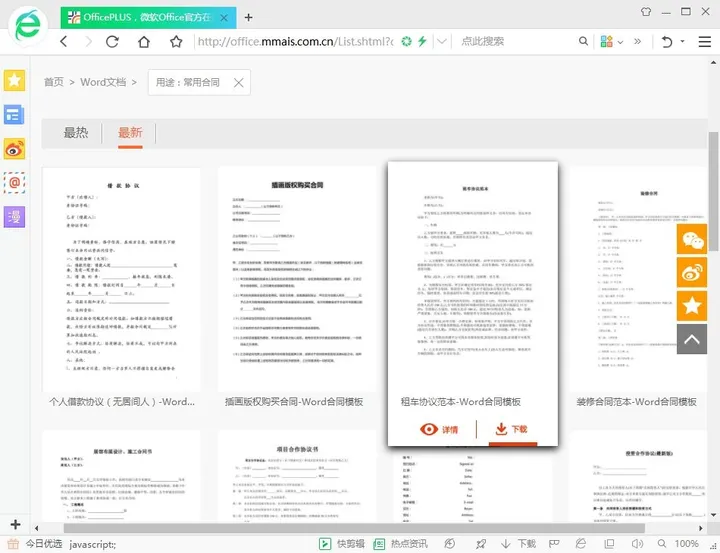
从上图可知,在该网站中还可以下载 PPT 、Excel 常用模板,以及一些高清图片素材供我们使用以上就是今天的全部内容,希望能够帮到您!本文纯干货,觉得有用就评论转发收藏,让大家一起来交流学习!****部落窝教育-word模板的创建获取****。
原创:部落窝教育(未经同意,请勿转载)更多教程:部落窝教育(http://www.itblw.com)微信公众号:worditblw
亲爱的读者们,感谢您花时间阅读本文。如果您对本文有任何疑问或建议,请随时联系我。我非常乐意与您交流。


发表评论:
◎欢迎参与讨论,请在这里发表您的看法、交流您的观点。